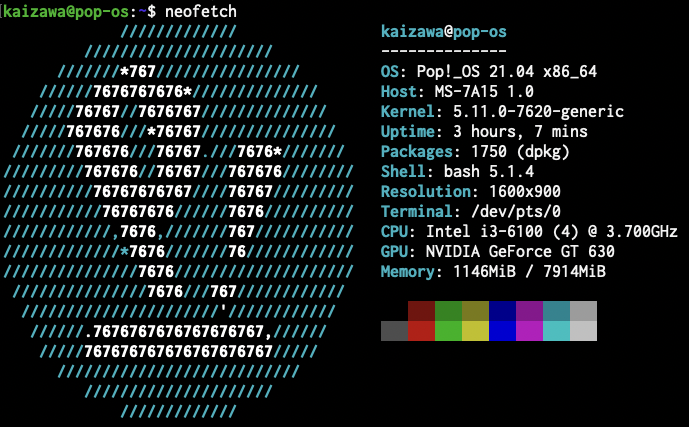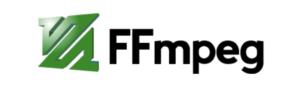もろもろ初期設定します。ほとんど SSH 経由ですけどね。
何はなくても SSH
i3 PC は少し離れたところに置いています。 Windows とディスプレイは共有。 HDMI スイッチャーで切り替えています。マウスとキーボードは無線式。なので離れていても問題ないんです。
問題ないんですが、やっぱり SSH は使えるようにしておきたい。というか、使えないと困る。
sudo apt install openssh-serverホームディレクトリに .ssh フォルダを作って、公開鍵をコピーします。これでパスワードなしで Pop!_OS に SSH 接続できます。
共有関係
Pop!_OS に割り当てているのは 500G の SSD だけなんで、共有しなくてもいいんですが、 NAS をマウントさせることと、なんかあったときの補助でファイル共有を ON にしておきます。ちなみに、ホームディレクトリの暗号化は再インストールしたときに切りました。
sudo apt install samba
sudo ufw allow samba1 行目でファイル共有に必要な samba をインストールします。 2 行目はファイアーウォールで samba のアクセスを許可します。前後しますが、共有フォルダを設定します。
mkdir /home/Public
sudo groupadd sharegp
sudo gpasswd -a kaizawa sharegp
sudo chgrp sharegp /home/Public
chmod -R 774 /home/Public1 行目で共有フォルダを作成します。場所はどこでも OK です。 2 行目は共有グループの作成ですが、今私のネットワークでは私一人しかいないのでグループ作る意味があるのかどうか疑問ですが、とりあえずね。 3 行目はそのグループに私を加えています。更に 4 行目で共有フォルダの所有者を共有グループにします。将来的にユーザーを追加することがあったら共有グループに新規ユーザーを追加するだけで OK ですね。最後の 5 行目はパーミッションの設定です。
続いて samba の設定ファイルですけど、何度もやっているのに忘れますね。 /etc/samba/smb.conf ファイルを編集します。
[global]
workgroup = WORKGROUP
interfaces = 192.168.XX.0/24 eth0
(中略)
[Pop-share]
path = /home/Public
guest ok = no
read only = nosmb.conf は[]で囲われたラベルの下に設定が来るという形になっています。最初の方にある[global]ラベルに workgroup と interfaces の 2 つがあると思うので、自分の環境に応じて書き換えます。 workgroup は書き換えなくてもいいはずですし、ルーターの設定で interfaces の XX に該当するところは変わるかもしれません。
次の[Pop-share]ラベルは smb.conf の最終行以下に追記することで動くはずです。[Pop-share]というラベルは自分のわかりやすいラベルをつけてください。私は最小限の設定にしてます。 path はさっき作った共有フォルダのパスですね。
NAS のマウント
これも何度もやってるけど忘れます。
sudo apt install cifs-utilsマウントさせるためのユーティリティです。インストールしておきます。
/etc/fstab を編集します。次のコードを追記します。書き換えではありません。追記です。書き換えると立ち上がらなくなりますので注意。
//192.168.xx.xx/NAS /mnt cifs username=●●,password=●●,iocharset=utf8,defaults 0 0最初の 192.168 で始まるのは NAS のアドレスです。 username,password はいつものヤツですね。保存したら、 mount -a で手動マウントさせます。 fstab を読んでマウントさせますので、エラーがあればそそくさとエラーを修正します。
Mail 送信を可能にして、 unattended-upgrade で update を自動化
sudo apt install unattended-upgrades
sudo apt install postfix
sudo apt install libsasl2-modules
sudo apt install bsd-mailx設定に関しては、省略します。過去記事にありますので参照してね。
Watchdog の設定
フリーズしてしまった場合に自動的にリスタートする Watchdog 機能をインストールします。 Linux でウオッチドッグ機能を使用する | パソコン鳥のブログ を参照しました。私の環境ではハードウェアタイマーが利用できなかったので、ソフトウエアで動く softdog を利用しました。
sudo modprobe softdog
sudo apt install watchdog/etc/default/watchdog を編集。 watchdog_module=”softdog”ここは”none”になっていたはずです。 /etc/sysctl.conf に追記。
kernel.panic = 60
kernel.panic_on_oops = 1sudo sysctl -p でエラーが起きないことを確認して、
sudo systemctl stop watchdog
sudo systemctl start watchdog
sudo systemctl enable watchdog再起動時にメールを送る設定
/etc/systemd/system/startup-message.service に次のようなファイルを作る ( ファイル名は任意です ) 。
[Unit]
After=network.service
[Service]
ExecStart=/usr/local/bin/startup-message.sh
[Install]
WantedBy=default.target更に、 /usr/local/bin/startup-message.sh に次の記述をしました。
#!/bin/bash
/usr/sbin/sendmail kaizawa@mac.com < /home/kaizawa/startup-message.txtメールの内容は、 ~/startup-message.txt に記述します。
( コードが多いので、この記事は Podcast にしません )
投稿者プロフィール

最新の投稿
 ノン・カテゴリ2024年7月21日Kindle 世代交代
ノン・カテゴリ2024年7月21日Kindle 世代交代 Linux2024年7月7日convert → magick
Linux2024年7月7日convert → magick Mac2024年7月6日消えてしまった ATOK を再び出す方法
Mac2024年7月6日消えてしまった ATOK を再び出す方法 Tech2024年7月3日新しいルーターで様子見
Tech2024年7月3日新しいルーターで様子見